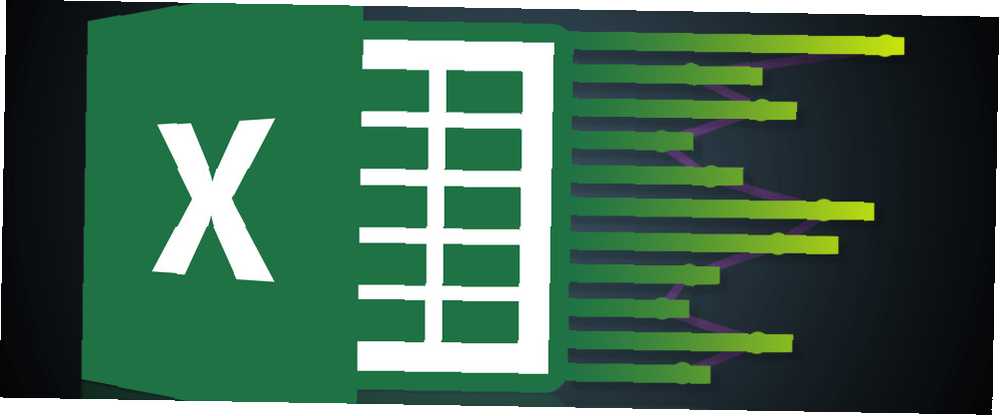
Brian Curtis
1
4629
288
Ve výchozím nastavení je karta Excel pro vývojáře skrytá v nastavení programu, ale její zapnutí je vzdálené jen několik kliknutí. Série nástrojů může být na první pohled skličující, ale pochopení způsobu práce vám může ušetřit spoustu času v dlouhodobém horizontu.
Jak zobrazit kartu Vývojář v Excelu:
- Jít do Soubor > Možnosti.
- Otevři Přizpůsobte pás karet tab.
- Vpravo pod Hlavní karty, ujistit se, že Vývojář je zaškrtnuto.
- Klikněte na OK.
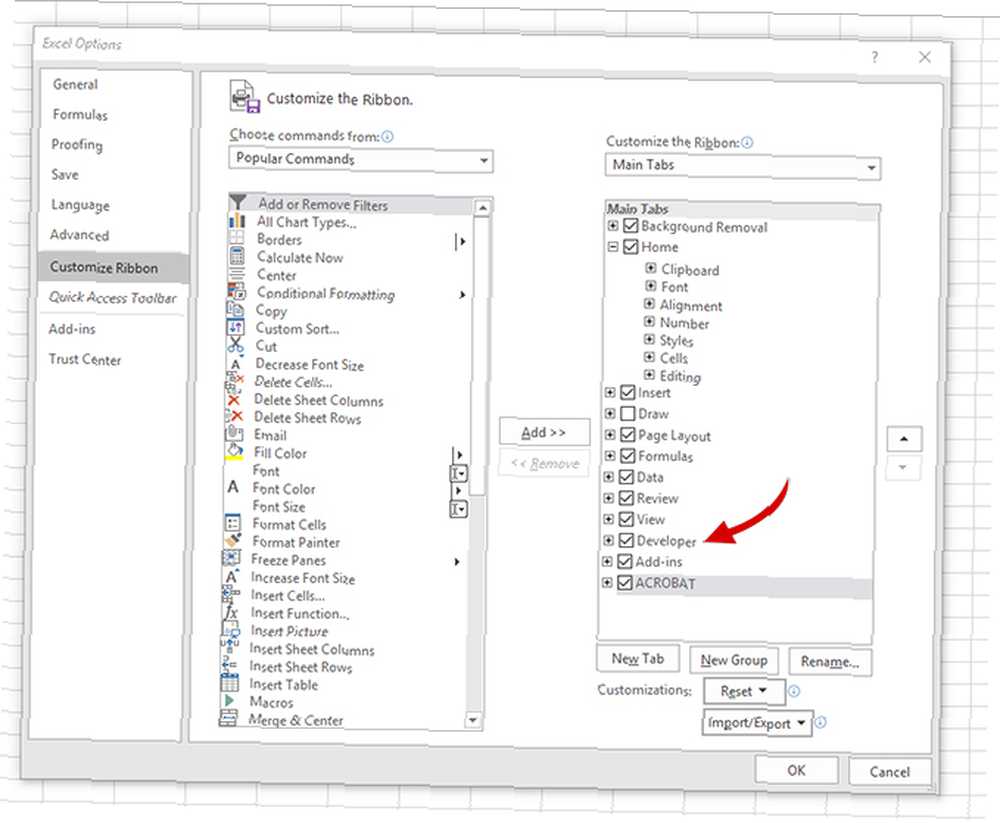
Nyní byste měli vidět kartu Vývojář v nabídkách aplikace Excel.
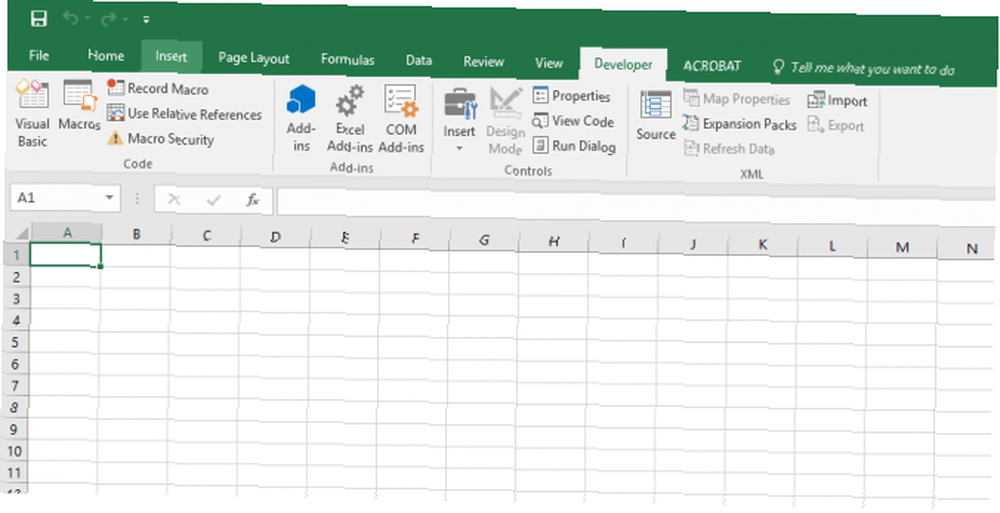
K čemu tedy potřebujete kartu Vývojář? Karta Vývojář je domovem maker, která můžete použít k automatizaci opakujících se úkolů, jako je odesílání e-mailů z tabulky Excel Jak odesílat e-maily z tabulky Excel pomocí skriptů VBA Jak odesílat e-maily z tabulky Excel pomocí skriptů VBA Naše kódová šablona vám pomůže nastavit automatické e-maily z aplikace Excel pomocí skriptů Collaboration Data Objects (CDO) a VBA. nebo automatické vkládání textových řetězců. Používání nástrojů pro vývojáře bude vyžadovat trochu znalosti kódování. Programovací výuka Excel VBA pro začátečníky Programovací výuka Excel VBA pro začátečníky VBA je nástroj Microsoft Office. Můžete jej použít k automatizaci úkolů pomocí maker, nastavení spouště a mnoho dalšího. Představíme vám programování jazyka Visual Basic s jednoduchým projektem. .
A nejde ani o seriózní práci. Tyto funkce můžete použít pro některé docela zábavné a neočekávané věci. 7 Zábavné a podivné věci, které můžete vytvořit pomocí aplikace Microsoft Excel 7 Zábavné a podivné věci, které můžete vytvořit pomocí aplikace Microsoft Excel Představte si, že Excel byl zábavný! Excel nabízí dostatek prostoru pro projekty, které přesahují jeho zamýšlené použití. Jediným limitem je vaše představivost. Zde jsou nejkreativnější příklady toho, jak lidé používají Excel. jako vytvoření sudoku přišlo přímo v Excelu.
Používáte vývojářské nástroje aplikace Excel? Pokud ano, k čemu je používáte? Dejte nám vědět v komentářích.











